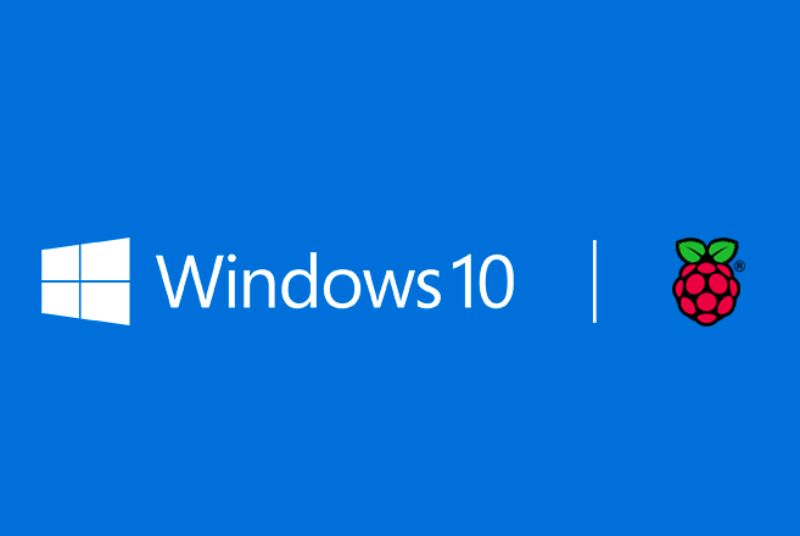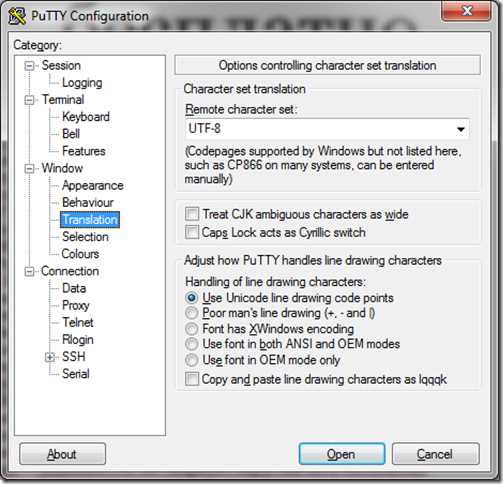
SSH (Secure Shell) — это протокол безопасного удаленного доступа для управления компьютерами и другими устройствами через сеть. Он позволяет вам удобно управлять вашим Raspberry Pi из любого места, используя только командную строку.
В данной статье мы расскажем вам о том, как настроить SSH на Raspberry Pi. Этот процесс позволит вам подключиться к вашему устройству из любой точки мира и выполнять различные операции, такие как установка программ, настройка сети и многое другое.
Первым шагом для настройки SSH на Raspberry Pi является установка самого протокола. Вы можете сделать это, запустив команду sudo apt-get install openssh-server в терминале вашего устройства.
После успешной установки вы сможете настроить различные параметры SSH, такие как порт, на котором будет работать SSH, аутентификацию по паролю или по ключу, а также настройки безопасности. Кроме того, вы сможете добавить пользователей и управлять правами доступа.
Не забудьте изменить стандартный пароль пользователя pi на более надежный перед включением SSH, чтобы обеспечить безопасность вашего Raspberry Pi.
После завершения настройки SSH вы сможете подключаться к Raspberry Pi из других устройств, используя программы для SSH-соединения, такие как PuTTY для Windows или Terminal для Mac OS. Просто укажите IP-адрес вашего Raspberry Pi, имя пользователя и пароль, и вы будете готовы работать с вашим устройством удаленно.
- Что такое SSH и зачем он нужен на Raspberry Pi?
- Установка и настройка Raspberry Pi
- Создание SSH-ключей для аутентификации
- Генерация SSH-ключей на клиентском компьютере
- Загрузка публичного ключа на Raspberry Pi
- Настройка удаленного доступа к Raspberry Pi через SSH
- Шаг 1: Подготовка Raspberry Pi
- Шаг 2: Включение SSH
- Шаг 3: Подключение через SSH
- Обеспечение безопасности SSH-соединения
- 1. Обновление ПО
- 2. Использование ключей
- 3. Ограничение доступа
- 4. Мониторинг и журналирование
- Решение типичных проблем с SSH на Raspberry Pi
- 1. Проблема: Не удается подключиться по SSH
- 2. Проблема: Забытый пароль для SSH
- 3. Проблема: Низкая производительность при удаленном подключении
- Вопрос-ответ:
- Как я могу настроить SSH на Raspberry Pi?
- Как я могу найти IP-адрес моей Raspberry Pi?
- Какие другие настройки безопасности SSH я могу использовать на Raspberry Pi?
- Могу ли я подключиться к Raspberry Pi через SSH из интернета?
Что такое SSH и зачем он нужен на Raspberry Pi?
На Raspberry Pi SSH используется для удаленного доступа к управлению устройством через командную строку. Это позволяет программистам и системным администраторам управлять Raspberry Pi без подключения физического монитора, клавиатуры и мыши. Подключение по SSH осуществляется через локальную сеть или интернет, что делает управление Raspberry Pi более гибким и удобным.
SSH обеспечивает безопасную передачу данных и защиту от несанкционированного доступа. Весь трафик между компьютером и Raspberry Pi шифруется, что позволяет использовать SSH для удаленной работы с Raspberry Pi в незащищенной сети.
Использование SSH на Raspberry Pi имеет множество преимуществ:
- Удобство: Подключение к Raspberry Pi через SSH позволяет работать с устройством удаленно, даже если оно находится в другом месте или отдалено от вас.
- Эффективность: Использование командной строки по SSH позволяет выполнять задачи на Raspberry Pi быстро и эффективно без необходимости подключаться к устройству напрямую.
- Безопасность: SSH обеспечивает идентификацию и шифрование данных, что делает его безопасным средством удаленного доступа к Raspberry Pi.
- Управление из любой операционной системы: SSH работает как на Windows, так и на macOS или Linux, что позволяет управлять Raspberry Pi с любого компьютера или устройства с поддержкой SSH.
В целом, использование SSH на Raspberry Pi является важным инструментом для удаленного управления устройством, обеспечивающим скорость, гибкость и безопасность.
Установка и настройка Raspberry Pi
Первоначальная установка и настройка Raspberry Pi включает в себя следующие шаги:
- Скачайте операционную систему Raspbian с официального сайта.
- С помощью программы Etcher или Win32 Disk Imager записывайте образ Raspbian на microSD-карту.
- Вставьте microSD-карту в слот на Raspberry Pi и подключите питание.
- Дождитесь загрузки операционной системы Raspbian.
- Выберите язык и регион, настройте сетевое подключение и пароль администратора.
- Обновите пакеты операционной системы с помощью команды
sudo apt-get update. - Установите необходимые компоненты и программы в соответствии с вашим проектом.
- Настройте SSH для удаленного доступа к Raspberry Pi с помощью команды
sudo raspi-config.
После завершения этих шагов Raspberry Pi будет готово к использованию. Вы сможете управлять им удаленно через SSH и разрабатывать свои проекты с помощью этой маленькой, но мощной платформы.
Создание SSH-ключей для аутентификации
Приватный ключ хранится только на клиентском компьютере, а публичный ключ загружается на Raspberry Pi. При попытке подключения по SSH, Raspberry Pi проверяет, соответствует ли приватный ключ публичному ключу на локальной машине, и только после этого разрешает доступ.
Генерация SSH-ключей на клиентском компьютере
Для создания SSH-ключей нам понадобится утилита ssh-keygen, которая обычно входит в состав OpenSSH. Эта утилита доступна для большинства операционных систем, включая Linux, macOS и Windows (за счет программного обеспечения, такого как Git Bash или PuTTY).
При генерации ключей можно выбрать алгоритм шифрования. На данный момент наиболее распространены RSA и Ed25519. RSA является более старым, но все еще широко используется, тогда как Ed25519 является более новым и безопасным. В данном руководстве мы рассмотрим генерацию ключей на базе алгоритма Ed25519.
Для генерации SSH-ключей на Linux и macOS используйте следующую команду:
$ ssh-keygen -t ed25519
Для генерации SSH-ключей на Windows с использованием Git Bash, также используйте вышеприведенную команду.
После выполнения команды вам будет предложено указать расположение и имя файла, в котором будет сохранен приватный ключ. По умолчанию будет использоваться ~/.ssh/id_ed25519 и ~/.ssh/id_ed25519.pub. Если вы хотите использовать другое имя, вы можете указать его.
Загрузка публичного ключа на Raspberry Pi
После того, как SSH-ключи были сгенерированы на вашем клиентском компьютере, вы должны загрузить публичный ключ на Raspberry Pi. Для этого выполните следующую команду:
$ ssh-copy-id username@your_raspberry_pi_ip
Замените username на ваше имя пользователя на Raspberry Pi, а your_raspberry_pi_ip на IP-адрес вашего Raspberry Pi.
Вам будет предложено ввести пароль для вашей учетной записи на Raspberry Pi. После успешной аутентификации публичный ключ будет добавлен в файл ~/.ssh/authorized_keys на Raspberry Pi.
Теперь у вас есть SSH-ключи настроены для аутентификации удаленного доступа к Raspberry Pi. Вы можете подключаться к Raspberry Pi по SSH без необходимости вводить пароль каждый раз.
Настройка удаленного доступа к Raspberry Pi через SSH
Шаг 1: Подготовка Raspberry Pi

Перед настройкой SSH на Raspberry Pi необходимо установить операционную систему Raspbian на ваше устройство. Для этого загрузите последнюю версию Raspbian с официального сайта Raspberry Pi и следуйте инструкциям по установке.
Шаг 2: Включение SSH
По умолчанию SSH сервер отключен на Raspberry Pi. Чтобы включить SSH, выполните следующие действия:
- Подключите Raspberry Pi к монитору и клавиатуре.
- Откройте терминал и введите команду
sudo raspi-config. - Выберите «Interfacing Options» и нажмите Enter.
- Выберите «SSH» и нажмите Enter.
- Выберите «Yes» для включения SSH и нажмите Enter.
- Подтвердите изменения.
Шаг 3: Подключение через SSH
После включения SSH, вы можете подключиться к Raspberry Pi из любого устройства в сети, используя программу SSH. Для подключения выполните следующие шаги:
- Узнайте IP-адрес Raspberry Pi. Для этого выполните команду
ifconfigв терминале Raspberry Pi. - Откройте программу SSH на вашем компьютере.
- Введите IP-адрес Raspberry Pi и нажмите Enter.
- Введите имя пользователя и пароль Raspberry Pi.
- После успешного входа вы будете подключены к Raspberry Pi через SSH.
Теперь вы можете удаленно управлять Raspberry Pi через SSH и выполнять различные операции без физического доступа к устройству. Удачной работы!
Обеспечение безопасности SSH-соединения
1. Обновление ПО
Проверьте регулярно наличие обновлений для вашей Raspberry Pi и SSH-сервера. Обновления часто содержат исправления уязвимостей и улучшения безопасности.
2. Использование ключей
Вместо использования пароля для аутентификации, рекомендуется настроить SSH-ключи. Это добавляет дополнительный уровень безопасности, так как ключи гораздо сложнее подобрать, чем пароли. Также, можно настроить дополнительную аутентификацию с помощью пароля при использовании ключей.
3. Ограничение доступа
Ограничьте доступ к SSH-серверу только для необходимых пользователей. Отключите доступ с общедоступных сетей и разрешите доступ только с определенных IP-адресов или диапазонов IP-адресов. Это поможет предотвратить попытки несанкционированного доступа.
Кроме того, можно настроить блокировку аккаунтов после нескольких неудачных попыток входа и установить максимальное количество одновременных SSH-соединений.
4. Мониторинг и журналирование
Установите систему мониторинга, чтобы получать уведомления о подозрительной активности в SSH-соединениях. Также важно настроить журналирование, чтобы иметь доступ к лог-файлам событий SSH-сервера и анализировать их при необходимости.
Надлежащая настройка безопасности SSH-соединения существенно уменьшит риск несанкционированного доступа и атак на вашу Raspberry Pi. Убедитесь, что вы применяете все необходимые меры и регулярно проверяете наличие обновлений и изменений в безопасности SSH.
Решение типичных проблем с SSH на Raspberry Pi
При работе с SSH на Raspberry Pi возможно возникновение некоторых проблем. В этом разделе мы рассмотрим несколько типичных проблем и способы их решения.
1. Проблема: Не удается подключиться по SSH
Если у вас возникают проблемы с подключением по SSH, проверьте следующие вещи:
- Убедитесь, что SSH включен на вашем Raspberry Pi. Для этого откройте терминал на Raspberry Pi и выполните команду:
sudo raspi-configВ меню выберите «Interfacing Options» и убедитесь, что SSH включен.
2. Проблема: Забытый пароль для SSH
Если вы не можете вспомнить пароль для SSH на Raspberry Pi, имеется несколько способов его сбросить:
- Первый способ — зайти на Raspberry Pi с физического устройства, подключенного к нему, и изменить пароль командой:
sudo passwd piВ любом случае, после сброса пароля не забудьте установить новый пароль для доступа по SSH!
3. Проблема: Низкая производительность при удаленном подключении
Если вы сталкиваетесь с низкой производительностью при использовании SSH на Raspberry Pi, есть несколько методов для улучшения ситуации:
- Подключитесь к Raspberry Pi через Ethernet (проводное соединение) вместо Wi-Fi. Ethernet-соединение обычно обеспечивает более стабильное и быстрое подключение к удаленному устройству.
- Попробуйте уменьшить разрешение и глубину цвета в настройках Raspberry Pi. Это может снизить нагрузку на процессор и улучшить производительность.
- Разрешите только нужные службы и приложения на Raspberry Pi, чтобы минимизировать использование ресурсов. Некоторые фоновые процессы могут замедлить работу при удаленном подключении.
Используя эти рекомендации, вы сможете решить многие типичные проблемы, связанные с SSH на Raspberry Pi. Запомните, что настройка SSH на Raspberry Pi может значительно облегчить работу с устройством из любой точки, где есть доступ к Интернету.
Вопрос-ответ:
Как я могу настроить SSH на Raspberry Pi?
Для настройки SSH на Raspberry Pi вам понадобится подключиться к вашему устройству через терминал или командную строку. Затем вы должны убедиться, что SSH включен на вашем Raspberry Pi. Вы можете проверить это, запустив команду «sudo raspi-config» и выбрав «Interfacing Options» и затем «SSH». Убедитесь, что SSH включен. Если он выключен, выберите «Yes» и перезагрузите Raspberry Pi. После этого вы сможете подключиться к Raspberry Pi через SSH с другого компьютера.
Как я могу найти IP-адрес моей Raspberry Pi?
Существует несколько способов найти IP-адрес вашей Raspberry Pi. Один из способов — использовать команду «ifconfig» в терминале Raspberry Pi. Вы должны увидеть вывод с информацией о вашей сетевой карте, включая IP-адрес. Вы также можете использовать программу сканирования сети, такую как «Angry IP Scanner» или «Advanced IP Scanner», чтобы найти устройства в вашей локальной сети и определить IP-адрес Raspberry Pi.
Какие другие настройки безопасности SSH я могу использовать на Raspberry Pi?
Существует несколько дополнительных настроек безопасности SSH, которые вы можете использовать на Raspberry Pi. Например, вы можете изменить порт SSH с порта по умолчанию (22) на другой порт для усложнения взлома. Вы также можете настроить отображение предупреждающего сообщения при подключении к SSH для идентификации сервера. Другая полезная настройка — использование ключей SSH вместо паролей для аутентификации. Это повышает безопасность, так как ключи SSH сложнее подобрать, чем обычные пароли.
Могу ли я подключиться к Raspberry Pi через SSH из интернета?
Да, вы можете подключиться к вашей Raspberry Pi через SSH из интернета, но для этого вам понадобится настроить маршрутизацию портов на вашем маршрутизаторе. Вам необходимо перенаправить внешний порт вашего маршрутизатора на внутренний порт SSH вашей Raspberry Pi. После этого вы сможете подключиться к Raspberry Pi, используя внешний IP-адрес вашего маршрутизатора и порт SSH, на который вы перенаправили трафик.